Bạn có thể vẽ bán kính trên Google Maps không?

Mặc dù Google Maps không hỗ trợ chức năng bán kính, nhưng bạn có thể sử dụng dịch vụ bản đồ trực tuyến như CalcMaps và Maps.ie để vẽ bán kính xung quanh một vị trí.

Một số người dùng có thể thích định vị nhà hàng mới đó bằng địa chỉ đường phố, trong khi những người khác thích sử dụng tọa độ GPS. Có thể bạn không quá chắc chắn về địa chỉ và muốn đánh dấu vị trí ghim để có độ chính xác tốt hơn. Hãy xem làm thế nào bạn có thể làm điều đó.
Để thả ghim trên Google Maps khi đang ở trên màn hình của bạn, hãy mở nó lên và phóng to vào khu vực bạn muốn ghim. Khi bạn đã tìm thấy nó, hãy nhấp chuột phải vào vị trí chính xác và trong cửa sổ xuất hiện, hãy chọn tùy chọn có nội dung Chỉ đường đến đây .
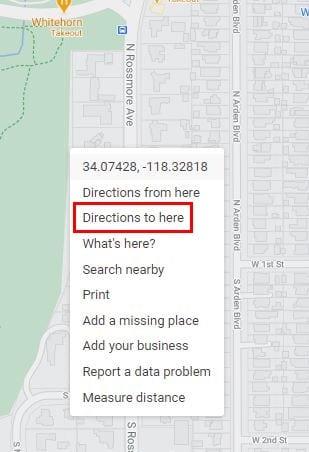
Đừng quên thêm địa chỉ xuất phát trong vùng màu xanh lam và Google Maps sẽ tạo các chỉ đường đó cho bạn. Nếu bạn muốn chia sẻ chỉ đường của mình, hãy nhấp vào menu ba hàng ở trên cùng bên trái và nhấp vào tùy chọn Chia sẻ hoặc nhúng bản đồ .
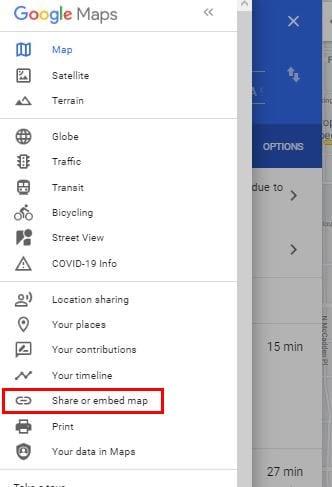
Trong cửa sổ chia sẻ, bạn sẽ thấy các tùy chọn để chia sẻ bản đồ của mình thông qua Facebook, Twitter hoặc bạn có thể sao chép liên kết để dán vào nơi khác. Nếu bạn cần mã nhúng, hãy nhấp vào tab Nhúng bản đồ. Bạn sẽ thấy tùy chọn Sao chép HTML để sao chép nhanh hơn.
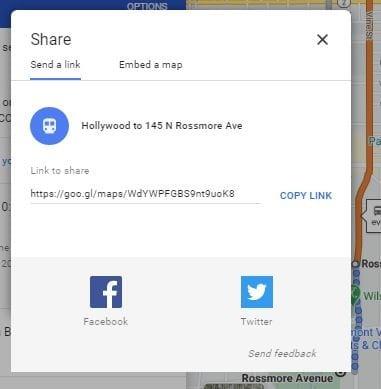
Bạn có thể có những thứ khác với vị trí ghim của bạn để gửi chúng đến điện thoại của bạn hoặc bạn có thể lưu nó. Trong tùy chọn Lưu, bạn có thể đặt ghim vào mục yêu thích, muốn đến, địa điểm được gắn dấu sao, meme hoặc bạn có thể tạo một danh sách mới. Có một tùy chọn để thêm nhãn.
Để thả ghim trong Google Maps dành cho Android, hãy mở ứng dụng và phóng to vị trí bạn muốn thêm ghim. Khi bạn đã tìm thấy nó, hãy nhấn và giữ vùng đó và ghim sẽ xuất hiện.
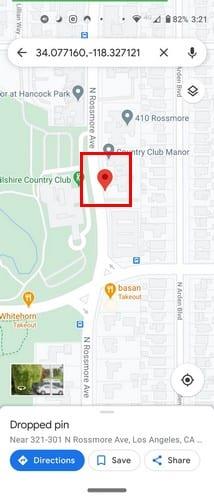
Chia sẻ vị trí của bạn và nhấn vào tùy chọn chia sẻ ở dưới cùng bên phải, sau đó là tùy chọn Chia sẻ địa điểm. Bạn muốn chia sẻ nó như thế nào là tùy thuộc vào bạn. Bạn cũng có tùy chọn lưu vị trí của mình vào mục yêu thích, meme, muốn đến, địa điểm được gắn dấu sao hoặc bạn có thể tạo một danh sách mới.
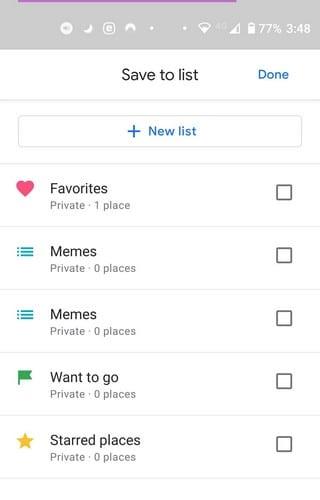
Đối với người dùng iPad, việc đánh rơi mã pin cũng dễ dàng như vậy. Mở Google Maps và định vị khu vực bạn muốn thả ghim. Nhấn và giữ vùng đó và ghim sẽ xuất hiện.
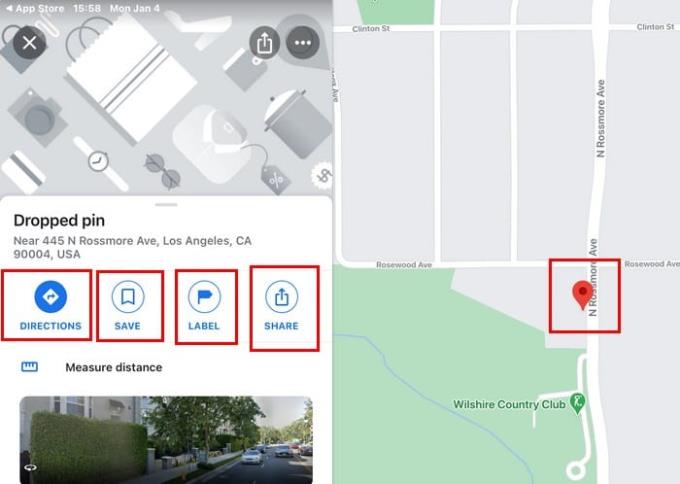
Miễn là bạn ở đó, bạn cũng sẽ thấy các tùy chọn để nhận chỉ đường, lưu, thêm nhãn , chia sẻ và thậm chí đo khoảng cách.
Bất kể bạn đang sử dụng thiết bị nào, đánh dấu ghim trên Google Maps là một việc dễ dàng. Khi bạn hiểu rõ về nó, bạn sẽ tự hỏi tại sao bạn không thử nó sớm hơn. Những thứ khác, chẳng hạn như chia sẻ ghim đó, cũng sẽ trở thành một miếng bánh.
Mặc dù Google Maps không hỗ trợ chức năng bán kính, nhưng bạn có thể sử dụng dịch vụ bản đồ trực tuyến như CalcMaps và Maps.ie để vẽ bán kính xung quanh một vị trí.
Nếu một số nhãn Google Maps không còn phù hợp, bạn chỉ cần xóa chúng. Đây là cách bạn có thể làm điều đó.
Tùy chỉnh Google Maps và thay đổi biểu tượng ô tô bằng cách làm theo các bước dễ làm theo sau.
Để tìm điểm giữa trên Google Maps, bạn có thể đo khoảng cách hoặc tính toán điểm giữa bằng cách sử dụng tọa độ.
Xem các bước cần làm để truy cập và xóa nội dung Google Maps của bạn. Đây là cách xóa Bản đồ cũ.
Xem cách bạn có thể thay đổi ngôn ngữ Google Maps mà không cần phải chạm vào cài đặt ngôn ngữ thiết bị của bạn. Nó dễ dàng hơn bạn nghĩ cho thiết bị Android của bạn.
Xem cách bạn có thể tìm tọa độ cho bất kỳ vị trí nào trên thế giới trong Google Maps dành cho Android, Windows và iPadOS.
Hãy xem Google Maps luôn dễ dàng như thế nào để hiển thị cho bạn chế độ xem vệ tinh của bản đồ của bạn. Đây là cách thực hiện.
Google Maps có tùy chọn Đo khoảng cách chuyên dụng cho phép bạn đo nhanh khoảng cách giữa hai điểm.
Ở trong giới hạn tốc độ bằng cách bật tính năng Giới hạn tốc độ trong Google Maps. Dưới đây là các bước để làm theo.
Con đường ngắn nhất không nhất thiết phải là con đường nhanh nhất. Đó là lý do tại sao Google Maps không phải lúc nào cũng có thể hiển thị khoảng cách tuyến đường nhanh nhất.
Bạn có thể tải xuống và lưu trữ bản đồ của một khu vực trong Google Maps để chúng luôn khả dụng khi ngoại tuyến hoặc ở những khu vực có kết nối không dây rõ nét.
Cần lấy một ít xăng? Xem trạm xăng gần nhất ở đâu trên Google Maps.
Tìm hiểu cách lưu vị trí trong Google Maps dành cho Android.
Nếu vị trí trực tiếp của bạn thường bị kẹt khi bạn điều hướng bằng Google Maps, thì bạn thực sự cần phải hiệu chỉnh la bàn.
Nếu ứng dụng Google Maps không thể cập nhật vị trí của bạn trong thời gian thực khi bạn đang điều hướng trong thành phố, hãy sử dụng hướng dẫn này để khắc phục.
Có thể bạn đã từng rơi vào tình huống ít nhất một lần khi bạn lang thang trên đường phố trong khi giữ điện thoại của mình mở trên Google Maps, cố gắng làm mới
Mã cộng là mã được tạo bởi hệ thống Mã vị trí mở, là một hệ thống mã địa lý được sử dụng để định vị bất kỳ khu vực nào ở bất kỳ đâu trên trái đất. Các
Google Maps có thể hiển thị thông tin độ cao trên PC và điện thoại di động. Để sử dụng tính năng này, bạn cần bật tùy chọn Địa hình.
Tạo các quy tắc của riêng bạn và tạo Bản đồ Google tùy chỉnh của bạn. Nhờ bạn bè của bạn đi theo con đường tham quan tốt nhất và không nhất thiết phải đến đó càng nhanh càng tốt.
Hướng dẫn đầy đủ về cách bật hoặc tắt JavaScript trong trình duyệt web Safari cho Apple iPhone và iPad. Tìm hiểu cách cải thiện trải nghiệm duyệt web của bạn.
Tìm hiểu cách tùy chỉnh chế độ StandBy trên màn hình khóa của iPhone trong iOS 17. Dễ dàng chỉnh sửa và sắp xếp lại các thành phần để tạo trang tổng quan được cá nhân hóa.
Làm cho việc đọc dễ dàng hơn trên Safari và tăng kích thước; heres như thế nào.
Nếu Dropbox không thể tìm và tải ảnh mới lên từ iPhone của bạn, hãy đảm bảo rằng bạn đang chạy phiên bản ứng dụng iOS và Dropbox mới nhất.
Tìm hiểu cách sử dụng Apple pay từ iPhone hoặc thiết bị iOS khác của bạn với hướng dẫn từng bước này.
Các bước chi tiết về cách tháo thẻ SIM khỏi Apple iPhone 6.
Tùy chọn Restrictions đã đi đâu trên Apple iPhone và iPad sau khi cập nhật iOS 12?
Bạn đang thắc mắc tại sao biểu tượng pin trên Apple iPhone hoặc iPad của bạn lại chuyển sang màu vàng? Bài đăng này sẽ cung cấp cho bạn một số câu trả lời.
Định cấu hình VPN trên điện thoại của bạn là một cách tuyệt vời để đảm bảo rằng hoạt động duyệt web của bạn vẫn ở chế độ riêng tư với nhà cung cấp dữ liệu di động của bạn. Tuy nhiên, tại một số thời điểm,
Danh sách liên hệ trên điện thoại của bạn rất tốt trong việc cho bạn biết ai đang gọi cho bạn. Tuy nhiên, đôi khi bạn nhận được cuộc gọi từ một người nào đó có "Không có ID người gọi". Hầu hết




























